Lo Último en IP@P
- Actualizaciones del Programa de Afiliados de TEMU: ¡Hasta MX$500,000 al mes!
- ¿Aún es rentable invertir en oro en comparación con la inversión en criptomonedas?
- ¡Netflix sigue siendo el rey! Estas son las plataformas de streaming con más usuarios en el mundo
- De la palanca a la pantalla: la evolución de las máquinas tragamonedas y el auge de los juegos online
- Estos son los mejores beneficios de la IA en el diseño de Logos: Innovación y Eficiencia
Para enriquecer la experiencia de uso de todos los que recurren a sus dispositivos y sistemas, Apple posee un sistema de cuentas propios que brinda acceso a una serie de aplicaciones y herramientas de lo más variado e interesante. Programas como la App Store, iTunes, Apple Music o iCloud requieren tener un perfil de usuario creado para poder ser habilitados y, sobre todo, utilizados por cualquier persona.
Este sistema de cuentas es lo que se conoce como Apple ID. Un perfil que solo necesita de unos pocos datos para permitir el acceso a ese sinfín de posibilidades que se reúnen en la nube para el gozo y disfrute de los usuarios. Es algo que se requiere cuando usas un ordenador Mac, un móvil iPhone o una tablet iPad; del mismo modo que pasa con las Cuentas Google en Android o con las de Microsoft en Windows 10.
Si no sabes cómo iniciar sesión en Apple en cualquiera de los dispositivos donde es accesible, vamos a ayudarte con esta guía paso a paso. Te explicaremos todo lo que tienes que hacer, el proceso que se debe llevar a cabo en cualquier plataforma con la que es compatible y los requisitos a cumplir para poder loguear. El sistema es distinto si quieres acceder desde iOS o desde Android, como también en Mac o Windows.
Pasos para iniciar sesión con mi ID de Apple
Junto a todos estos procesos, también vamos a ayudarte con cuestiones habituales, resolviendo problemas como el no poder ingresar en la cuenta por no tener la contraseña de acceso o incluso por haber olvidado el correo de la ID. Son situaciones más frecuentes de lo que se pueda pensar y que, por supuesto, pueden solucionarse si se siguen las instrucciones que indicamos. No vas a tener ningún inconveniente para conectarte desde donde desees y sacar provecho de las posibilidades de los servicios Apple.
El inicio de sesión usando la ID de Apple para sacar partido de todos los servicios que ofrece la compañía a través de la nube es algo que varía de forma considerable según el dispositivo o sistema operativo que estés utilizando.
Entrar desde el ordenador o PC
Debido a esto, vamos a desgranar todos los pasos a seguir para loguear con esta identidad en PC (Mac/Windows) y a través de la APP (Android/iOS) en los siguientes apartados.
Desde Mac
Mac cuenta con soporte nativo para este sistema de cuentas, por lo que realizar el login es algo “natural” dentro de su entorno. Aunque hay varias aplicaciones que requieren de este inicio de sesión, vamos a centrarnos en la más importante, iCloud, para explicar el proceso.
- En primer lugar, asegúrate de contar con la versión más nueva de macOS. Si no la tienes. Puedes comprobarlo entrando en la App Store del ordenador y mirando en el apartado “Actualizaciones” que hay en su barra superior.
- Una vez comprobada la versión (y actualizada en caso de no estarlo), dirígete al menú de “Preferencias del Sistema” y echa un vistazo en sus opciones.
- Entre todas ellas se encuentra “iCloud”. Pulsa sobre ella.
- En la nueva ventana que aparece, tan solo escribe el correo de tu ID y la clave de acceso en los campos que aparecen. Después, clica en “Iniciar sesión” y habrás terminado.
Desde Windows
En caso de ser usuario de Windows, puedes loguear tu ID de Apple a través de la web o con el programa iCloud para Windows. Esto es lo que debes hacer:
- Descarga el software de iCloud a través de la web de Apple. Abre tu navegador web, introduce esta dirección URL: https://support.apple.com/es-es/HT204283 y pulsa en el botón “Descargar”. Después, procede con su instalación siguiendo las instrucciones que se te indiquen.
- Una vez lo tengas instalado, tienes que reiniciar el PC para que se apliquen todos los cambios.
- Cuando vuelvas a entrar en Windows, iCloud se iniciará automáticamente. Si no lo hace, tan solo busca su icono para abrirlo como cualquier otro software.
- Una vez dentro de él, busca el botón “Iniciar sesión” y presiónalo.
- Acto seguido, en la ventana emergente que aparece por pantalla, solo has de escribir el mail de tu ID y la contraseña que corresponda en los dos campos que hay. Después de hacerlo, solo tienes que pulsar en el botón “Iniciar sesión” para ingresar tu cuenta y empezar a usar el programa.
Inicio de sesión desde la APP de Android o iOS
En terminales iOS no es necesario instalar ninguna app para ingresar tu ID de Apple, ya que a través de los ajustes puede hacerse el proceso para sincronizar con todas las aplicaciones de la compañía. En Android, no obstante, hay varias formas de acceder ya que no cuenta con soporte nativo.
Desde iPhone
Si utilizas un iPhone, estos son los pasos que debes seguir para loguearte:
- Con la versión más nueva de iOS instalada en tu dispositivo, dirígete al apartado de “Ajustes” a través del icono con engranajes que hay en el menú.
- Dentro de este, tan solo presiona la opción “Iniciar sesión en el iPhone”.
- En el formulario que aparece, introduce tanto el mail de tu Apple ID como la contraseña que establecieras en el momento del registro. Acepta y ya estarás logueado con tu perfil.
Desde Android
Más en Sistemas operativos
- Modo Avión Windows 7 ¿Qué es, para qué sirve y cómo activarlo en mi PC?
- Android: Historia y evolución del Sistema Operativo para Smartphone más famoso del mundo
- ¿Cómo configurar y silenciar las notificaciones en Windows 10? Guía paso a paso
- ¿Cómo encriptar o cifrar archivos o carpetas en Windows 10? Guía paso a paso
- ¿Cuáles son los atajos del teclado para Windows 7 más usados? Lista completa 2024
SÍGUENOS EN 👉 YOUTUBE TV
En el caso de utilizar un dispositivo Android, tienes a tu disposición tres aplicaciones de Apple en las que poder loguear tu ID, además de la opción de sincronizar el correo si lo deseas: Move to iOS, Apple Music y Beats Pill+. Las tres poseen un sistema de login similar, por lo que vamos a tomar la segunda, la musical, como ejemplo:
- A través de Google Play Store, busca “Apple Music” y descarga la aplicación. Espera a que se lleve a cabo el proceso de instalación automática que se hace después de bajar los archivos.
- Abre la app a través de su icono. Nada más entrar, tendrás que aceptar las condiciones de uso que aparecen.
- Continúa hasta llegar a la ventana de prueba gratuita. En la esquina superior derecha verásla opción de “Iniciar sesión”, debes pulsar en ella.
- Ahora es el momento de rellenar los datos de tu ID. Escribe el mail y la clave y presiona “Iniciar sesión” otra vez. ¡Ya estás dentro!.
F.A.Q: Problemas con el acceso o el inicio de sesión en Apple Store
Los problemas con el login en la Apple Store, o más bien con la ID de Apple, suelen ser la tónica habitual por el olvido de la clave o por el del propio correo de la identidad. Vamos a explicar las soluciones a seguir.
Olvidé mi clave ¿Cómo recuperar la contraseña de mi cuenta de Apple?
- Entra en la web de Apple ID en tu navegador a través de esta URL: https://appleid.apple.com/
- Baja y pulsa en la opción “¿Has olvidado tu ID de Apple o la contraseña?”.
- En el espacio que sale por pantalla, escribe la ID de tu perfil de usuario y pulsa en “Continuar”.
- Escoge la opción “Quiero restablecer la contraseña” y prosigue.
- Ahora puedes elegir entre recibir un mail o responder a unas preguntas. Vamos con la primera alternativa y avanzamos.
- Entra en el buzón de entrada del correo y busca el mensaje de Apple. Ábrelo y, después, presiona la frase “Restablecer ahora”.
- Es el momento de escribir la nueva clave de acceso. Rellena los dos espacios con ella, cumpliendo los requisitos que aparecen, y pulsa “Restablecer” para terminar.
He olvidado mi cuenta de correo de acceso a Apple Store ¿Cómo puedo entrar?
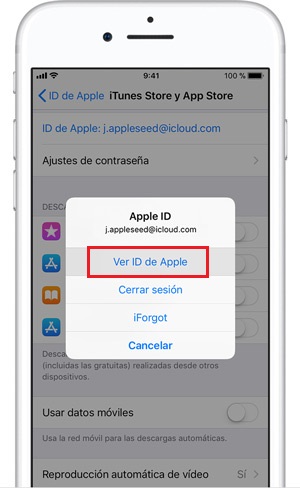
En Mac, hay varios caminos a seguir, aunque el más recomendable es entrar en el menú Apple y, desde ahí, pasar a “Preferencias del sistema” para acabar en “iCloud” y mirar los datos.
¿Usuario de Windows? En ese caso, abre la aplicación iCloud para Windows, entra en iTunes. Desde ahí, pulsa en “Cuenta” y, después, en “Ver mi cuenta” para tener acceso a esa información que necesitas.
Naturalmente, todos estos procesos solo son válidos si has hecho login previamente. En caso de no ser así, lo mejor se mirar todos tus mails en busca de mensajes de Apple.

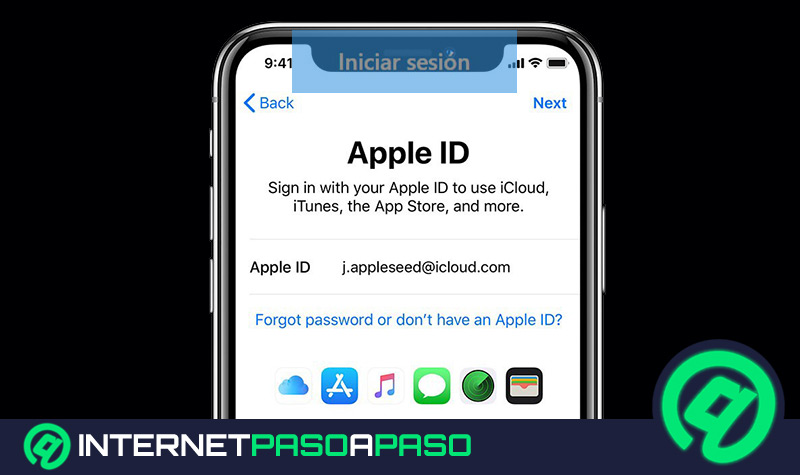
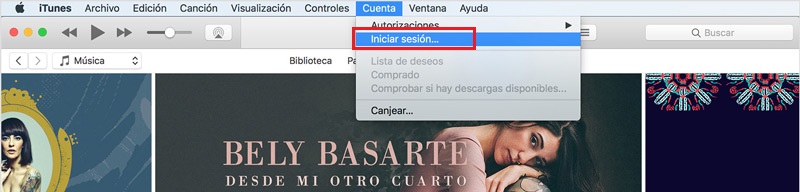
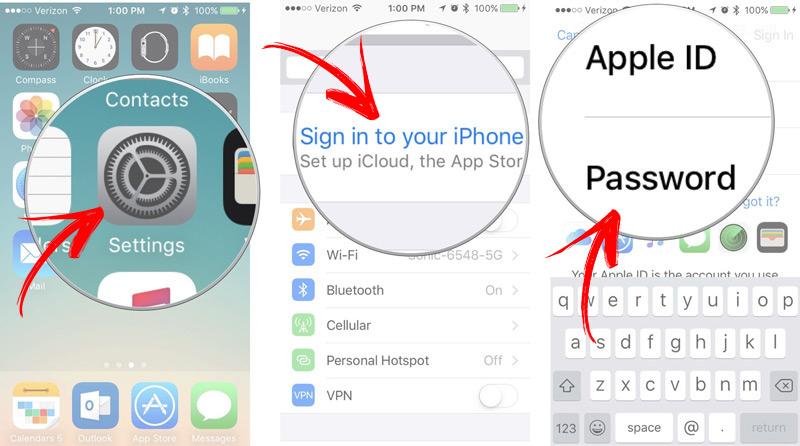
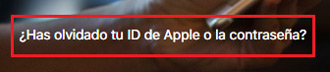
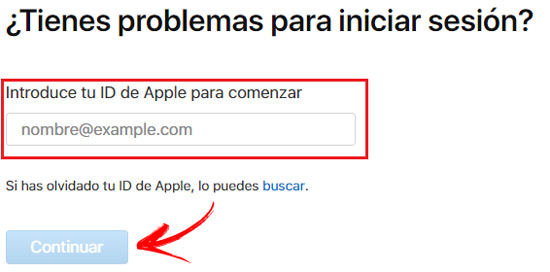
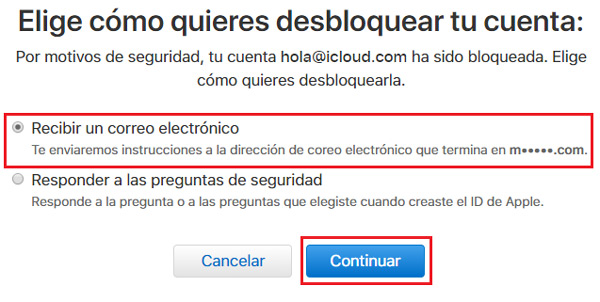




















Mi comentario va relacionado con el incio de sesión en Android.
Tengo movil Android y todo bien, pero en la tablet no hay manera (Android 5.1.1) . App instalada, voy a iniciar sesión y o no hace nada o se queda pensando y no hace nada. Si quiero crear id nuevo lo mismo, se queda pensando. parece que no pudiera conectar con el servidor. La tablet va por wifi y se conecta a todo sin problemas.
¿Sabéis que puedo hacer?